빌트인 캠 스마트폰 애플리케이션
애플리케이션을 이용하여 빌트인 캠에 저장된 영상을 재생, 다운로드, 편집, 공유할 수 있습니다.
서비스를 이용하려면 스마트폰에 블루링크 애플리케이션을 설치해야 합니다.
사용하는 스마트폰에 따라 Google Play나 App Store에서 ‘블루링크' 애플리케이션을 설치하십시오.
빌트인 캠 전용 USB 단자에 Wi-Fi 동글 또는 USB 케이블을 이용하여 스마트폰과 연결이 가능합니다.
Android 스마트폰에서는 Wi-Fi 동글 및 USB 케이블을 통한 연결을 지원하고, iOS 스마트폰에서는 Wi-Fi 동글을 통한 연결을 지원합니다.
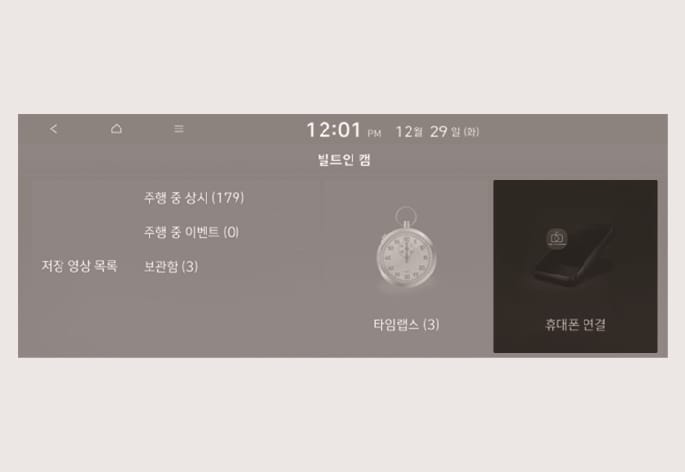
B5014801
인포테인먼트 시스템 홈 화면에서 빌트인 캠 선택 후, 휴대폰 연결을 선택하십시오.
Wi-Fi (와이파이) 동글을 통한 연결
-
빌트인 캠 전용 USB 단자에 Wi-Fi 동글을 연결하십시오.
-
블루링크 앱을 실행 후 빌트인 캠 메뉴를 선택하십시오.
-
빌트인 캠 화면의 휴대폰 연결 메뉴에서 Wi-Fi 활성화를 선택하여 연결이 가능한 상태로 만드십시오.
-
블루링크 앱에서 빌트인 캠 연결하기를 누르시고, Wi-Fi 연결을 선택하십시오.
-
스마트폰 Wi-Fi 설정 화면에서 빌트인 캠 Wi-Fi 네트워크 이름(SSID)을 목록에서 선택하신 후 비밀번호를 입력하십시오.
-
블루링크 앱으로 돌아오면 연결이 완료됩니다.
-
네트워크 이름(SSID)은 인포테인먼트 시스템 화면에서 안내되는 내용을 확인하십시오.
-
빌트인 캠 Wi-Fi 에 연결하는 경우 스마트폰의 모바일 네트워크는 사용이 중단됩니다. 모바일 네트워크를 사용하려면 빌트인 캠 Wi-Fi 연결을 해제하여 주십시오.
-
지원되는 Wi-Fi 동글 모델을 확인하려면 인포테인먼트 시스템 홈 화면에서 빌트인 캠 선택 후, 휴대폰 연결 > Wi-Fi 동글 지원 모델을 참고하십시오. 단, Wi-Fi 동글 제품은 별도 구매가 필요하며, 제품에 대한 품질 보증은 지원하지 않습니다.
USB 케이블 통한 연결
-
USB 케이블을 사용하여 스마트폰을 빌트인 캠 전용 USB 단자에 연결하십시오.
-
블루링크 앱을 실행 후 빌트인 캠 메뉴를 선택하십시오.
-
블루링크 앱에서 빌트인 캠 연결하기를 누르시고, USB 연결을 선택하십시오.
-
스마트폰의 설정에서 'USB 테더링'을 켜십시오.
-
블루링크 앱으로 돌아오면 연결이 완료됩니다.
스마트폰 기종이나 OS 버전에 따라 USB 케이블 연결 기능이 지원되지 않을 수 있습니다.